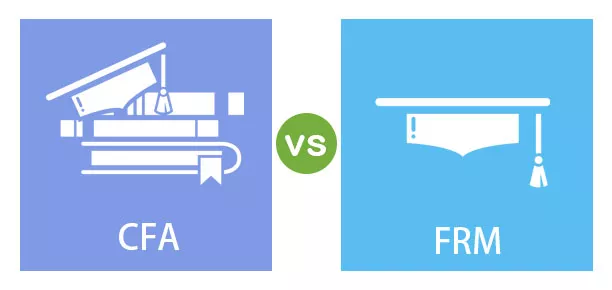Екцел ВБА Веб стругање
ВБА Веб Сцрапинг је техника приступа веб страницама и преузимања података са те веб странице у наше рачунарске датотеке. Веб стругање је могуће приступањем спољним апликацијама попут Интернет Екплорер-а. То можемо учинити на два начина, тј. Рано увезивање и касно везивање.
Веб стругање помоћу ВБА значи када користимо ВБА за дохваћање података из других извора на вебу, ово може захтевати пријаве за изворе података, али прво, да бисмо то урадили, морамо да омогућимо референце из одељка алата у ВБА уређивач за Мицрософт ХТМЛ библиотеку да би могао приступити мрежи из ВБА.
Мало од нас зна да из програма Екцел можемо приступити веб страницама и добити податке са тих веб страница. Да, добро сте чули. можемо претраживати веб странице, приступити апликацијама за прегледање и многим другим. У овом чланку ћемо вам показати како да детаљно напишете екцел ВБА код за стругање по мрежи.
Обично отворимо веб странице, копирамо податке и налепимо их у своје датотеке као што су екцел, ворд или неке друге датотеке. Али у овом чланку ћемо вам показати како приступити веб локацијама из програма Екцел и радити многе друге врсте ствари.

Како уклонити податке о веб локацији помоћу ВБА?
Када желимо да приступимо било којој другој апликацији из програма Екцел, то можемо учинити на начине, нпр. „Рано везивање“ и „Касно везивање“. У почетничкој фази увек је сигурно користити технику „Рано везивање“.
Да бисмо приступили веб локацији, потребно нам је прегледање апликација, на пример, „ Интернет Екплорер “. Будући да је то спољни објекат, прво морамо да поставимо референцу.
Пратите кораке у наставку да бисте оставили веб.
Корак 1: Дефинишите ВБА променљиву и доделите тип података као „ Интернет Екплорер “.
Шифра:
Суб Веб_Сцрапинг () Дим Интернет_Екплорер Као Интернет Крај Суб

Као што видите горе, када покушавамо да референцу поставимо на Интернет Екплорер, не видимо „Интернет Екплорер“, јер је „Интернет Екплорер“ спољни објекат, па морамо да поставимо референцу.
Корак 2: Да бисте поставили референцу, идите на „ Алати “ и одаберите „ Референце “.

У доњем прозору померите се надоле и одаберите „ Мицрософт Интернет Цонтролс “.

Корак 3: Означите поље за потврду „Мицрософт Интернет Цонтролс“ и кликните на ОК. Сада бисмо требали видети ово име објекта на листи ИнтеллиСенсе.
Шифра:
Суб Веб_Сцрапинг () Дим Интернет_Екплорер Као интер Енд Суб

Корак 4: Изаберите „ИнтернетЕкплорер“.
Шифра:
Суб Веб_Сцрапинг () Затамни Интернет_Екплорер Као ИнтернетЕкплорер Крај Суб

Корак 5: Следеће, морамо поставити референцу да омогућимо Интернет Екплорер. Будући да је ово променљива објекта, за постављање референци треба да користимо кључну реч „ Сет “.
Шифра:
Суб Веб_Сцрапинг () Затамни Интернет_Екплорер као ИнтернетЕкплорер Сет Интернет_Екплорер = Нови ИнтернетЕкплорер Крај Суб

Корак 6: Сада, користећи променљиву „ Интернет_Екплорер “, можемо користити својства и методе Интернет Екплорера.
Унесите име променљиве и ставите тачку да бисте видели листу ИнтеллиСенсе.
Шифра:
Суб Веб_Сцрапинг () Затамни Интернет_Екплорер као ИнтернетЕкплорер Сет Интернет_Екплорер = Нови ИнтернетЕкплорер Интернет_Екплорер. Енд Суб

Корак 7: Сада, да бисмо видели апликацију Интернет Екплорер, морамо да одаберемо својство „ Видљиво “ и поставимо статус као „ Истина “.
Шифра:
Суб Веб_Сцрапинг () Затамни Интернет_Екплорер као ИнтернетЕкплорер Сет Интернет_Екплорер = Нови ИнтернетЕкплорер Интернет_Екплорер.Висибле = Труе Енд Суб

Сада покрените код и требало би да видите како се Интернет Екплорер отвара на вашем рачунару.

Корак 8: Пошто није поменута ниједна веб адреса, можемо видети само празну страницу. Да бисмо дали Интернет адресу истраживачу интернета, треба да користимо методу „ Навигација “.
Шифра:
Суб Веб_Сцрапинг () Затамни Интернет_Екплорер као ИнтернетЕкплорер Сет Интернет_Екплорер = Нови ИнтернетЕкплорер Интернет_Екплорер.Висибле = Труе Интернет_Екплорер.Навигате (Крај Суб)

Step 9: As you can see above “Navigation” method asking which URL to be navigated in internet explorer. Now I need to open the website “Wallstreetnmojo,” and I can give the URL address as follows. “https://www.wallstreetmojo.com/”
Code:
Sub Web_Scraping() Dim Internet_Explorer As InternetExplorer Set Internet_Explorer = New InternetExplorer Internet_Explorer.Visible = True Internet_Explorer.Navigate ("https://www.wallstreetmojo.com") End Sub

Now run the code, we should see the mentioned web address page in internet explorer.

Here we have a problem that once the web page is opened, our code needs to wait until the page web page fully opened.
Step 10: We need to use the “Do While” loop in VBA to actually wait for our code to go any further until the mentioned page is fully loaded.
So, add below the “Do While” loop to force the macro to wait until the mentioned web page comes to the “Ready State Complete” mode.
Code:
Sub Web_Scraping() Dim Internet_Explorer As InternetExplorer Set Internet_Explorer = New InternetExplorer Internet_Explorer.Visible = True Internet_Explorer.Navigate ("https://www.wallstreetmojo.com") Do While Internet_Explorer.ReadyState READYSTATE_COMPLETE: Loop End Sub

Step 11: Now, let’s try to get information about the website in a single line. To get the information about the mentioned web address information, we need to use the “Location Name” property.
Code:
Sub Web_Scraping() Dim Internet_Explorer As InternetExplorer Set Internet_Explorer = New InternetExplorer Internet_Explorer.Visible = True Internet_Explorer.Navigate ("https://www.wallstreetmojo.com") Do While Internet_Explorer.ReadyState READYSTATE_COMPLETE: Loop MsgBox Internet_Explorer.LocationName End Sub

Run the code, and in the message box, we would get the information about the website.

Step 12: Now, at the bottom, we can also print website addresses as well.
Code:
Суб Веб_Сцрапинг () Дим Интернет_Екплорер Као ИнтернетЕкплорер Сет Интернет_Екплорер = Нев ИнтернетЕкплорер Интернет_Екплорер.Висибле = Труе Интернет_Екплорер.Навигате ("хттпс://ввв.валлстреетмојо.цом") Урадите док Интернет_Екплорер. & Интернет_Екплорер.ЛоцатионУРЛ Енд Суб

Ово ће сада рећи о опису веб локације, а такође приказује и адресу веб локације.

Ствари које треба овде запамтити
- Веб стругање је могуће приступањем спољним апликацијама попут Интернет Екплорер-а.
- То можемо учинити на два начина, тј. Рано везивање и касно везивање. Помоћу Еарли Биндинг-а можемо да видимо листу ИнтеллиСенсе, али са касним везивањем ИнтеллиСенсе листу уопште не можемо видети.